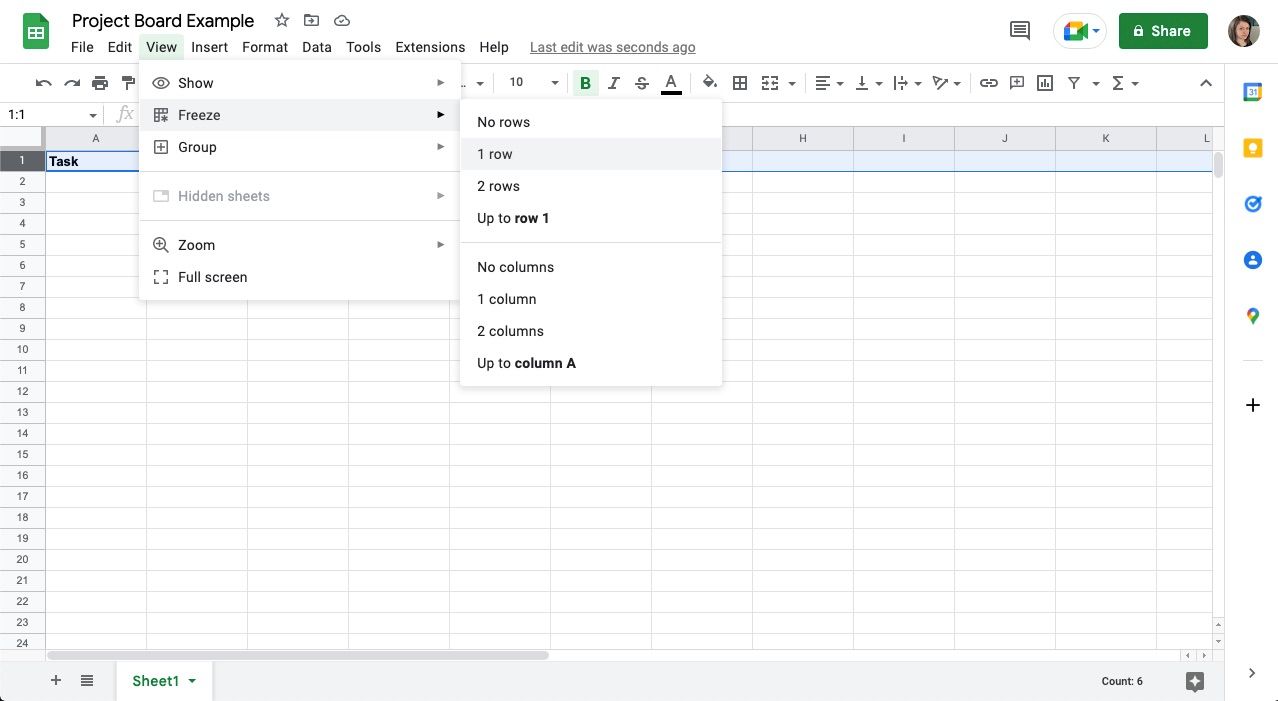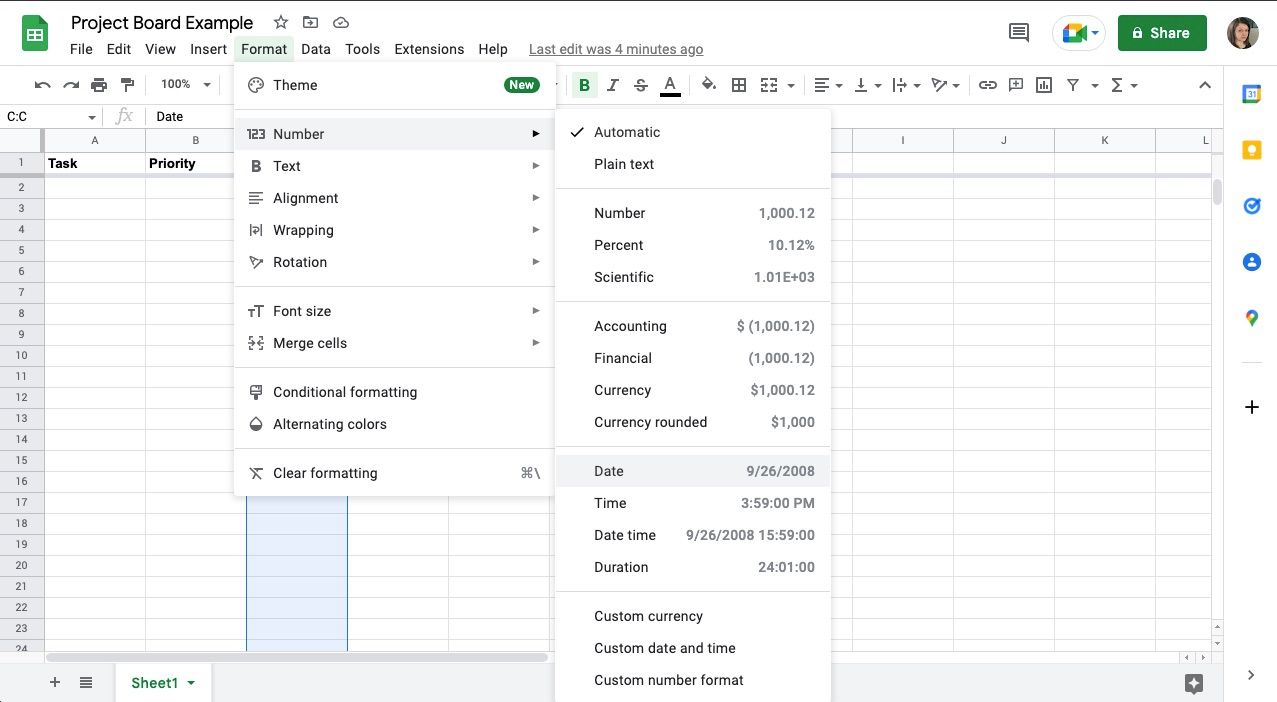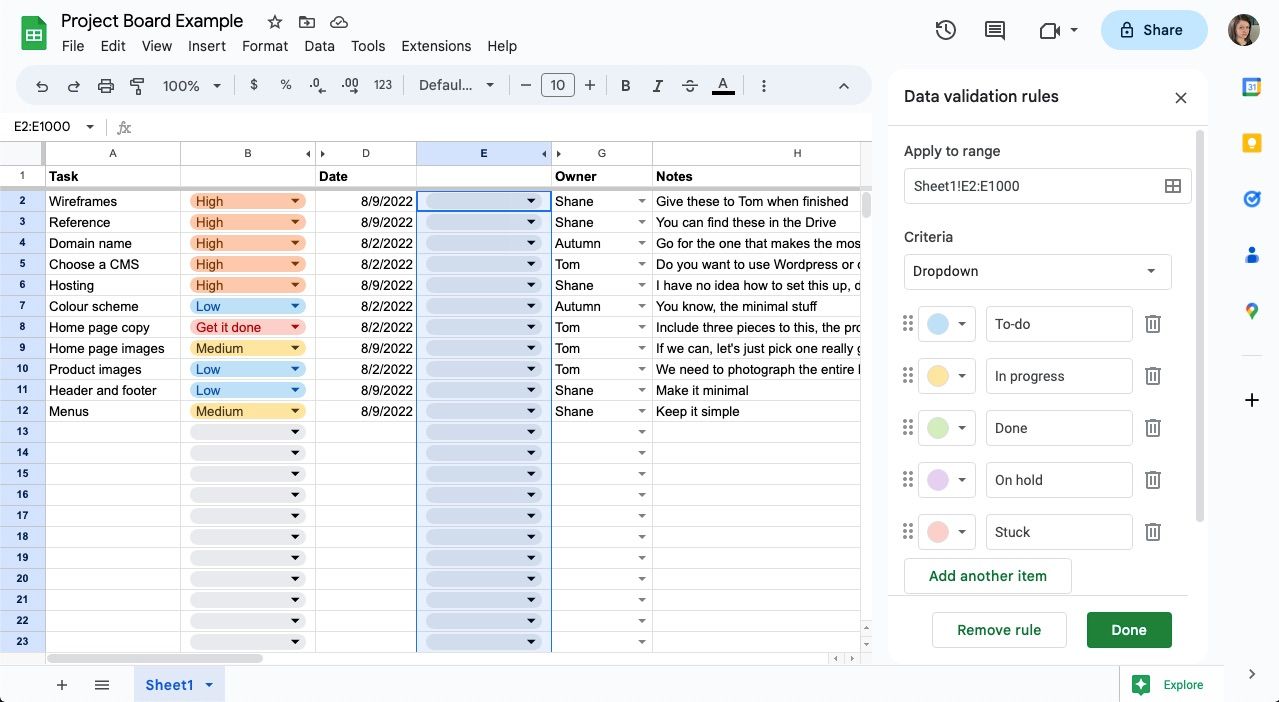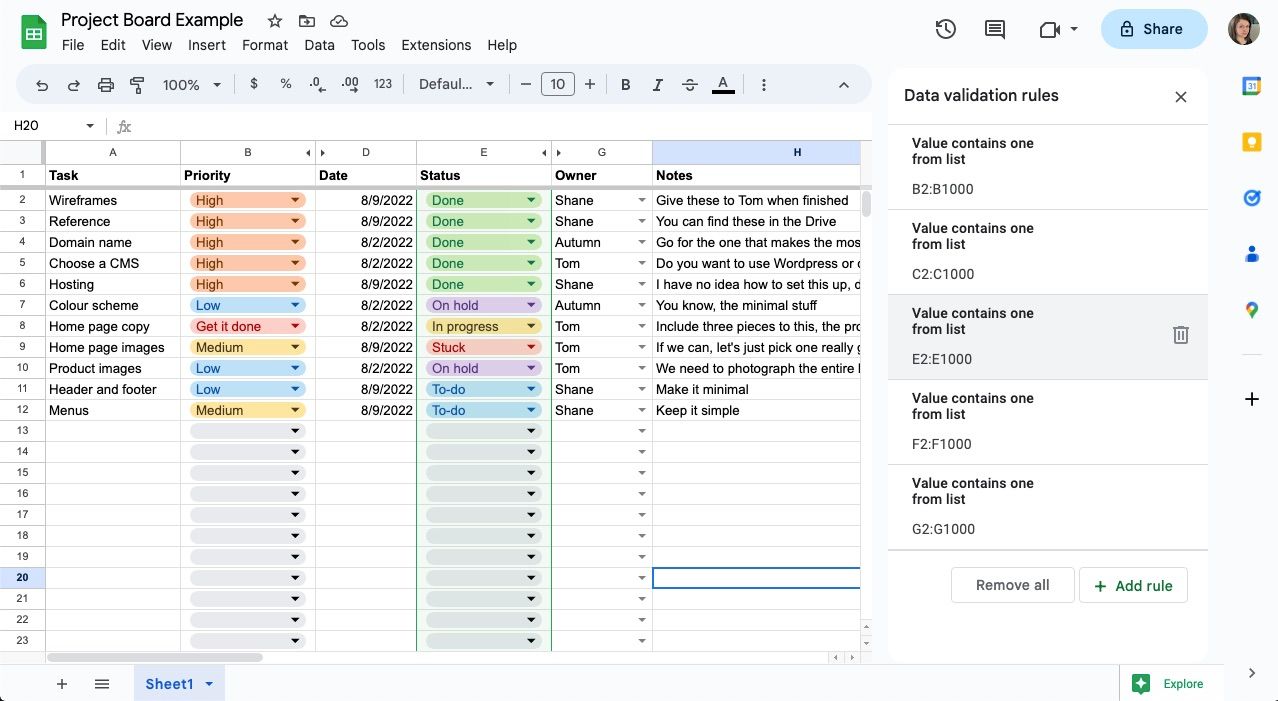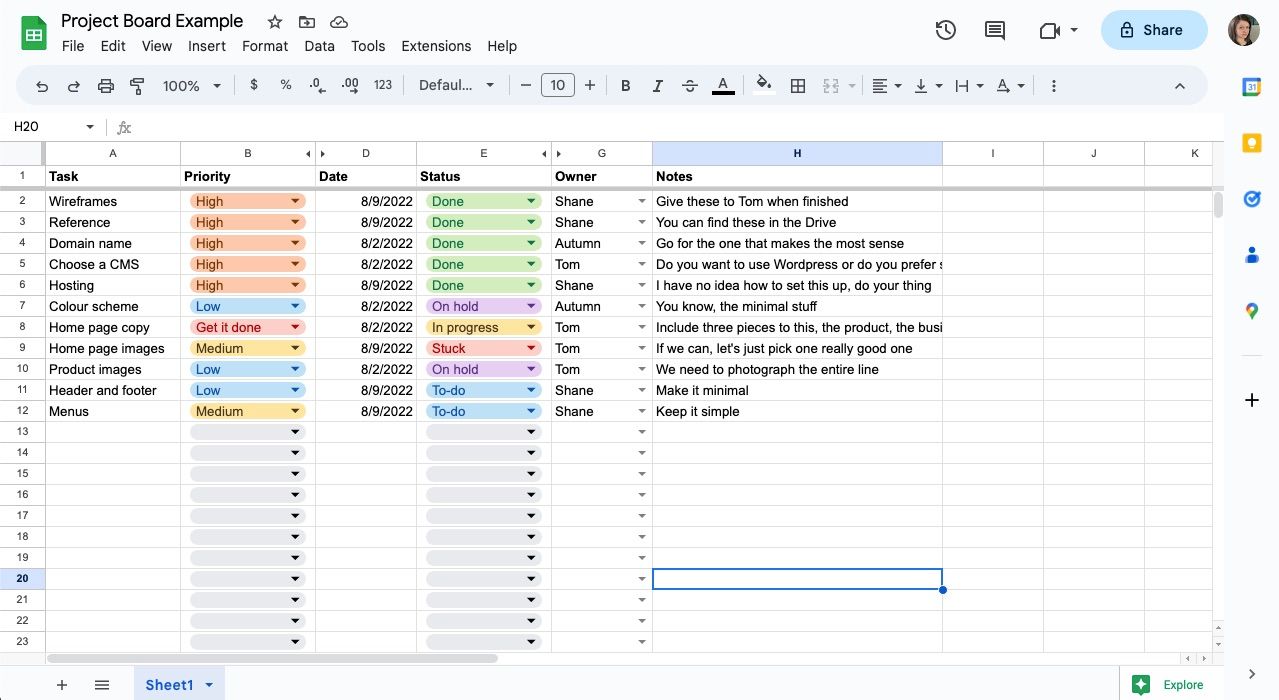Cara Membangun Papan Manajemen Proyek Fungsional di Google Sheets

Table of content:
Memilih alat manajemen proyek yang tepat untuk Anda dan tim Anda bisa merepotkan, terutama saat Anda membutuhkan banyak kursi, tetapi tidak memiliki anggaran. Jika Anda belum siap untuk berinvestasi, atau masih berburu, Anda dapat membuat papan manajemen proyek fungsional di Google Spreadsheet untuk sementara. Teruslah membaca untuk mempelajari caranya.
Memetakan Papan Proyek Anda di Google Sheets
Hal pertama yang pertama, Anda harus menentukan kolom mana yang akan Anda gunakan di papan Anda. Untuk melakukannya, buat daftar informasi dasar yang perlu Anda sampaikan, seperti Nama Tugas, Tanggal Jatuh Tempo, Prioritas, Status, dan Catatan.
Kolom pemilik akan menunjukkan siapa yang mengerjakan tugas jika Anda berkolaborasi dengan orang lain. Jika beberapa orang mendelegasikan dalam dewan, Anda juga ingin menyertakan kolom yang menunjukkan siapa yang menugaskannya.
Selanjutnya, pikirkan informasi apa pun yang unik untuk alur kerja Anda. Tujuannya adalah untuk membuat ikhtisar singkat tugas untuk Anda dan rekan kerja Anda. Beberapa contohnya adalah nomor ID klien, kode warna, informasi kontak, tautan, dll. Apa pun yang Anda pilih, pastikan Anda akan menggunakannya untuk sebagian besar tugas Anda sehingga kolom tersebut bukan sekadar langkah lain—atau lebih buruk lagi, kekacauan.
Cara Membuat Papan Manajemen Proyek di Google Sheets
Google Sheets membuatnya sangat mudah untuk membuat papan manajemen proyek fungsional. Berikut adalah langkah-langkah yang perlu Anda ambil:
1. Bekukan Baris Teratas Anda
Setelah Anda memiliki daftar kolom yang ingin Anda sertakan, ketik kolom tersebut ke dalam spreadsheet Anda di bagian atas dan bekukan baris tersebut di Google Sheets sehingga tetap bersama Anda saat Anda menggulir. Untuk melakukannya:
- Sorot seluruh baris.
- Pergi ke Melihat di pojok kiri atas.
- Pilih Membekukan.
- Memilih 1 baris.
2. Tambahkan Pemformatan ke Kolom Tanggal Anda
Untuk membuat penambahan tanggal ke papan Anda konsisten, Anda dapat menetapkan pemformatan ke kolom tenggat waktu Anda. Untuk melakukannya:
- Pilih seluruh kolom.
- Pergi ke Format di menu atas.
- Pilih Nomor.
- Memilih Tanggal.
Anda tidak perlu melakukan apa pun pada kolom tugas dan catatan—cukup simpan dalam format teks. Untuk kolom prioritas, status, dan pemilik, dropdown akan berguna—Anda dapat membacanya di bagian berikutnya.
3. Buat Kolom Status Fungsional di Google Sheets
Dengan perangkat lunak seperti ClickUp dan Asana, Anda dapat dengan cepat mengatur status tugas dalam beberapa klik. Di Google Sheets, Anda dapat melakukan hal yang sama menggunakan dropdown. Ini tidak hanya nyaman, tetapi juga membantu menjaga pembaruan Anda tetap konsisten.
Untuk melakukan ini:
- Sorot Status kolom.
- Klik kanan mouse atau trackpad Anda, atau buka Menyisipkan di menu atas.
- Klik Drop-down, yang membuka sidebar.
- Ketik status yang ingin Anda sertakan di bidang teks. Klik Tambahkan item lain tombol untuk membuat opsi tambahan, atau tekan Enter atau Kembali.
- Tetapkan setiap opsi warna menggunakan dropdown di sebelah kiri bidang teks untuk referensi cepat.
- Memukul Selesai.
Sekarang, menu tarik-turun akan muncul di kolom—cobalah. Untuk menghapus pilihan, tekan Menghapus di keyboard Anda.
Jika Anda ingin menambah atau mengedit status nanti:
- Pergi ke Data di menu atas.
- Pilih Validasi data.
- Dalam Aturan validasi data menu, pilih rentang sel yang ingin Anda kerjakan.
- Sekarang, Anda akan melihat opsi menu dropdown lagi.
- Buat perubahan Anda, dan ingat untuk memukul Selesai.
Kolom lain di mana menu tarik-turun dapat berguna adalah kolom prioritas dan kolom pemilik. Sungguh, Anda dapat menggunakannya di mana pun Anda dan rekan kerja Anda akan memiliki rangkaian jawaban berulang yang sama.
4. Tambahkan Catatan ke Papan Proyek Anda di Google Sheets
Dengan menggunakan papan proyek seperti ini, Anda dapat menyimpan semuanya di satu tempat, termasuk catatan tugas Anda. Ini berarti Anda dapat menghindari memilah-milah komunikasi, dokumen, dan kertas di meja Anda untuk detailnya. Selain itu, Anda dapat menghilangkan kebutuhan untuk mengirimkan catatan tugas melalui email ke rekan kerja Anda.
Karena itu, Anda pasti ingin catatan Anda tetap rapi untuk mencegahnya menjadi mengganggu atau kontraproduktif. Berikut adalah beberapa tips untuk membantu Anda memformatnya:
- Klik dua kali ke dalam sel untuk mengedit teks di dalamnya.
- Tambahkan jeda baris menggunakan Opsi + Masuk di Mac atau Ctrl + Enter di Windows.
- Tambahkan titik peluru di depan teks Anda dengan menekan Opsi + 8 di Mac atau Alt + 0149 di Windows.
- Salin dan tempel poin-poin jika Anda ingin menggunakannya lagi. Google Spreadsheet tidak mendukung yang sebenarnya.
- Tanda hubung juga berfungsi sebagai poin-poin untuk mempermudah.
- Atur Anda Pembungkusan teks ke Klipsehingga tidak akan keluar dari batas sel.
- Klip juga akan mencegah sel menjadi terlalu panjang.
- Klik dua kali sel dengan teks terpotong untuk melihat isinya.
Hal Lain yang Perlu Diperhatikan Saat Membuat Papan Proyek di Google Sheets
Berikut adalah beberapa hal lain yang dapat membantu Anda mengelola papan proyek Anda:
- Tandai rekan kerja Anda di mana saja, termasuk kolom pemilik Anda, menggunakan @ simbol diikuti dengan nama atau email mereka.
- Gunakan komentar untuk menjaga komunikasi dalam papan Anda terpisah dari informasi tugas—cukup tambahkan satu ke sel yang tepat yang ingin Anda tanyakan.
- Untuk mengarsipkan tugas yang sudah selesai, tambahkan lembar baru dengan mengeklik simbol tambah di pojok kiri bawah layar, lalu salin dan tempel tugas Anda.
- Mengarsipkan atau menghapus tugas sebelumnya akan memastikan Anda memiliki informasi paling penting dan terbaru di depan Anda—selain itu, Anda akan dapat menemukan berbagai hal dengan lebih cepat.
- Jika Anda atau rekan kerja Anda secara tidak sengaja menghapus atau menimpa sesuatu, Anda dapat menggunakan riwayat versi yang terdapat di bagian tengah atas Google Sheets untuk kembali dan memeriksanya atau kembali ke penyimpanan sebelumnya.
Atur Proyek Anda Dengan Google Sheets
Membuat papan proyek di Google Sheets adalah solusi sederhana dan ramah anggaran bagi mereka yang ingin mengawasi tugas atau berkolaborasi dengan tim. Dengan beberapa perencanaan awal dan sedikit usaha, Anda dapat membuatnya yang memungkinkan Anda menambahkan informasi hanya dengan beberapa klik.
Manfaat tambahannya adalah selain membuat template, ada sedikit kurva pembelajaran bagi Anda dan rekan kerja untuk mempertahankannya jika Anda telah menggunakan perangkat lunak spreadsheet. Plus, Anda dapat menambahkan fitur sebanyak atau sesedikit yang Anda inginkan.